Imori テストマネージャー 2023-6-18
2024-5-16にTakeshiが更新しました
概要
ストリーミング番組はインターネットで見えますが、ローカルに保存するには?この記事でストリーミングメディアを定義し、ストリーミング録画する方法を詳しく紹介します。
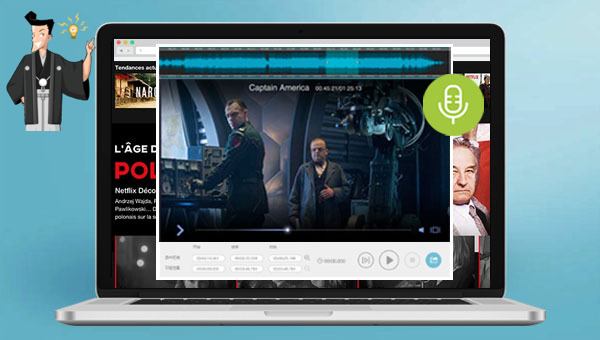
ストリーミングメディアとは、インターネット上でストリーミング配信されるメディア形式のことで、ストリーミングメディアの「ストリーミング」とは、新しいメディアではなく、メディアの送信方法(ストリーミング方式)を指します。ストリーミングメディアとは、ストリーミングメディアとも呼ばれ、放送と同時に伝送されるメディアであり、マルチメディアの一種に属します。
ブロードキャスト中のストリーミングとは、メディア プロバイダーがビデオやオーディオなどのコンテンツを圧縮データ パケットの形式でインターネット経由でネットワークに送信し、ユーザーはファイル全体が読み込まれるのを待つことなく、これらのコンテンツを継続的に受信、視聴、視聴できることを意味します。非ストリーミング メディアで、すべてダウンロードして視聴できます。
ストリーミングメディアはライブストリーミングメディアとオンデマンドストリーミングメディアに分けられ、ストリーミングメディア技術を本格的に活用すると、インターネット上で音声や動画でチャットしたり、さまざまな動画を視聴したりできるようになります。このテクノロジーは、オンライン ライブ ブロードキャスト、ビデオ オン デマンド、遠隔教育、リアルタイム ビデオ会議などの分野でも広く使用されています。
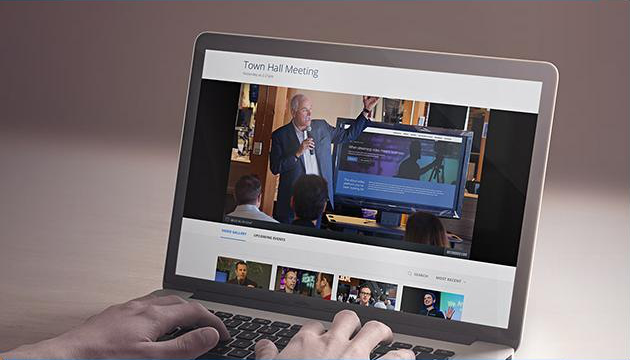
Renee Audio Toolsこれは、コンピュータオーディオの録音、オーディオのポスト編集、およびフォーマット変換の機能を統合したオーディオ録音および編集ツールです。その中で、コンピューターオーディオ録音機能は、コンピューターの音やマイクの音を録音するのに役立ちます。録音後、ソフトウェアのオーディオ編集機能を使用して、音楽クリップのトリミング、フェードインとフェードアウトの設定、再生速度の調整、音量の調整、男性/女性の声の変換やその他の効果など、オーディオを最適化および調整することもできます。複数の音声ファイルを結合する; 音楽ファイルのタグを編集する; 音楽を iTunes に転送する; 音楽を CD/DVD に書き込むなど。
オーディオ編集が完了したら、オーディオを必要なさまざまな形式に変換することを選択できます。このソフトウェアは、MP3、MP2、M4A、WMA、ACC、AC3、FLAC、WAV、AMR、OGG、APE などのほとんどのオーディオ形式をサポートしています。 、MKA およびその他の形式。さらに、さまざまなビデオ形式からオーディオ形式への変換もサポートします。
Renee Audio Tools - 音声録音・編集フリーソフト

多機能 トリミング、カット、録音、結合、形式変換、動画から音声抽出、ID3タグ編集、iTunesに転送、CDの音楽取出し、CDに焼く、特効追加等機能ある。
無料 フリーで全機能利用可能!(非商用のみ)
強力 MP3 , M4A , WAV , ACC 等各形式音声ファイル対応。Windows 10 , 8.1 , 8 , 7 , Vista , XP対応。
操作容易 操作が直感的にわかりやすい。初心者も簡単に利用可能。
日本語対応 インターフェースは日本語化されている。
多機能 音声録音・編集可能。
無料で強力 多数形式対応。
操作容易 初心者も簡単に利用可能。
Renee Audio Tools を使用して録音するのは比較的簡単です。詳細な操作手順は次のとおりです。
ステップ 1: ダウンロードしてインストールした後、Renee Audio Tools を実行し、メイン ページの [録音] オプションをクリックします。

Renee Audio Tools ホームページの機能説明: 録音: コンピューターの音とマイクの音の録音をサポートします。 カット: オーディオ クリップのカット、オーディオ再生速度の調整、サウンド ビームと音量の調整などをサポートします。 マージ: 複数のオーディオ ファイルを 1 つの完全なファイルにマージします。 フォーマット変換: さまざまなオーディオファイルフォーマット間の変換を実現でき、カット、速度調整、音声変更、ミキシング、ID3エディターなどの機能モジュールも提供します。 ビデオから MP3 へ: ビデオを MP3、WAV、AAC、M4A などのオーディオ形式に変換します。 ID3 Editor: 曲名、アーティスト、アルバム、年、ジャンルなどのオーディオファイルの詳細情報を編集します。 iTunes に移動: オーディオ ファイルを iTunes に追加します。 CD の分離: CD からオーディオ ファイルを分離し、コンピューターに保存します。 CD 書き込み: オーディオ ファイルをコンピュータから CD に書き込みます。
ステップ 2: 次に、録音インターフェイスに入り、「音源」(コンピューターの音とマイクの音を含む) と「出力場所」を設定できます。デフォルトの「出力形式」は MP3 形式です。ここでは、音源として「コンピューターサウンド」オプションを選択します。オンラインストリーミングウェブサイトを開いて対応するビデオまたはオーディオを再生し、「録音」ボタンを押してストリーミングサウンドの録音を開始します。 「一時停止」ボタンをクリックするといつでも録音を一時停止でき、「停止」ボタンをクリックすると録音を完了できます。録音が完了したら、プリセットされた場所に移動して、録音されたオーディオファイルを表示できるので、非常に便利です。

Windows ボイス レコーダー (Windows ボイス レコーダー) は、Windows 10 システムに付属する音声録音ソフトウェアで、コンピューターのスピーカーやマイクのサウンドを録音し、M4A 形式のファイルとして保存することができます。このソフトウェアのインターフェースは非常にシンプルで操作が簡単で、基本的なオーディオカット機能を備えているだけでなく、設定されたマーキング機能は録音ファイルの編集にも役立ちます。オンライン ストリーミング Web サイトのサウンドを録音する必要がある場合は、次の手順に従って、Windows Recorder の録音音源をコンピューターのサウンドに設定できます。
具体的な操作は以下の通りです。
ステップ 1: デスクトップタスクバーの右側にあるサウンドアイコンを右クリックし、「サウンド設定を開く」をクリックします。
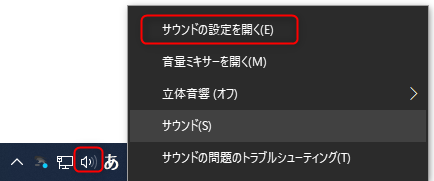
ステップ 2: 開いた設定インターフェースで、右側の「サウンド コントロール パネル」ボタンをクリックします。
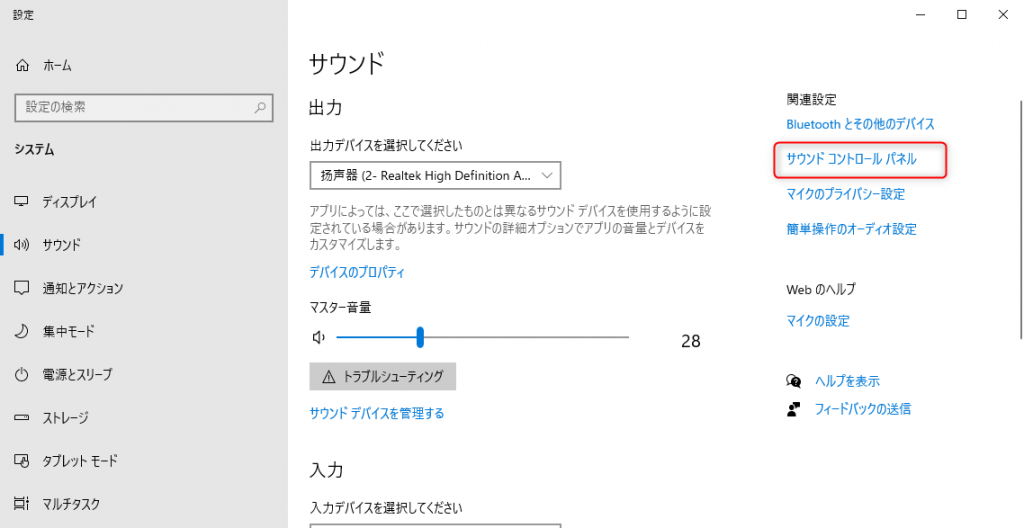
ステップ 3: サウンド コントロール パネルで、[録音] タブをクリックし、[ステレオ ミキシング] を選択してデフォルト値として設定し、[OK] をクリックしてコンピューターのサウンドを録音します。
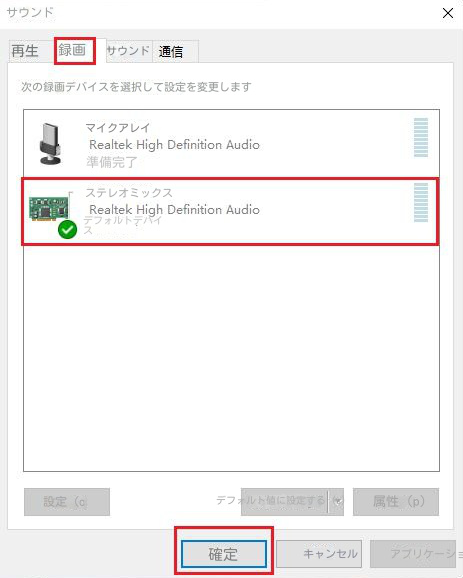
ステップ 4: デスクトップのタスクバーの左下隅にある検索ウィンドウで「録画」を直接検索すると、レコーダー アプリケーションがすぐに見つかり、アプリケーションを実行します。
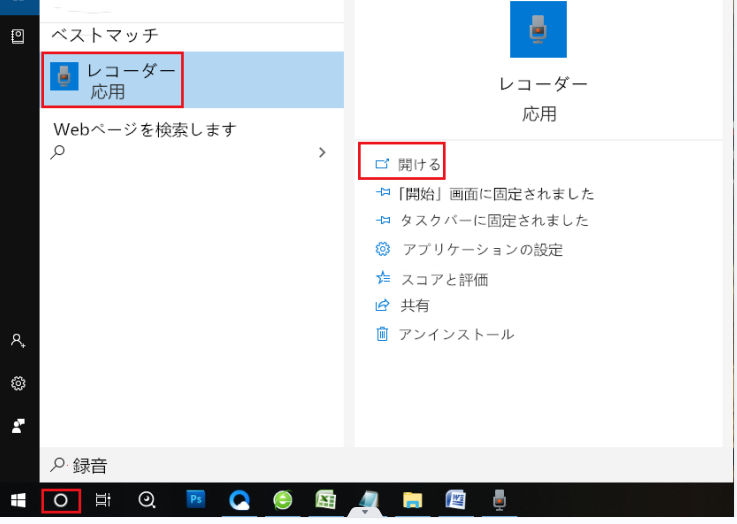
ステップ 5: レコーダーが起動したら、「録音」ボタンをクリックして録音コマンドを開始し、オンライン ストリーミング オーディオを開いて再生します。録音プロセス中はいつでも一時停止または続行することができます。また、「小さな旗」アイコンでオーディオ クリップのコンテンツをマークし、もう一度録音ボタンをクリックして録音を完了することもできます。
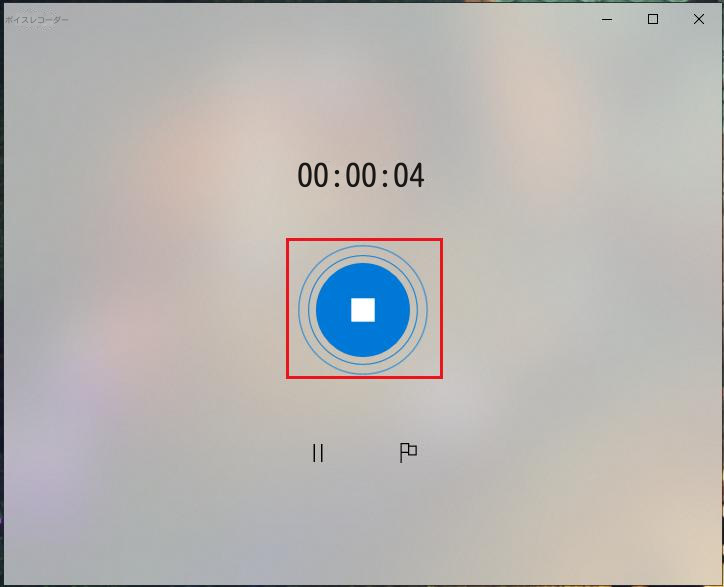
ステップ 6: 録音が完了すると、録音された音声が左側のリスト ボックスに表示されます。次に、ソフトウェアの右下隅にある機能ボタンを使用して、音声ファイルを編集または保存できます。機能ボタンは左から右へ、共有、切り抜き、削除、名前変更、ファイルの場所を開くなどです。実際のニーズに応じて操作できます。
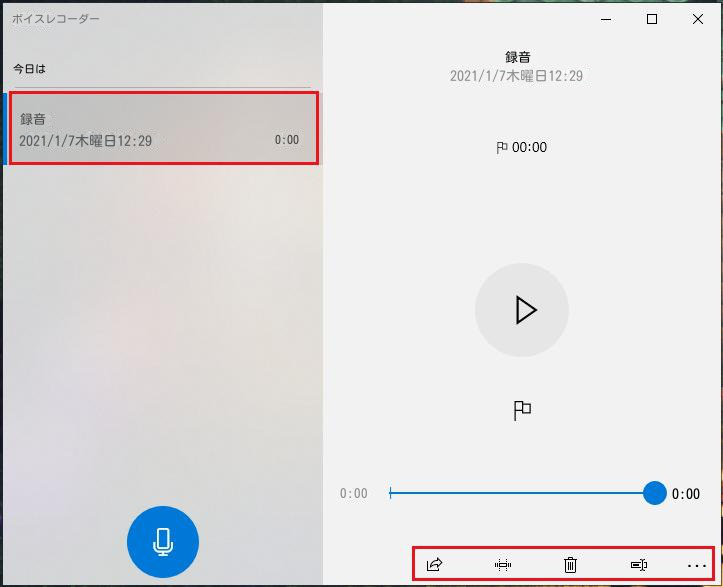
関連記事 :
2024-05-05
Satoshi : 現代のゲームは、創造性と共有性が重要視される方向性を示しています。そのため、プレイヤーが試合中の素晴らしいショットを簡単に動画に...
2024-05-05
Imori : Netflix、Amazon Prime、TalkTalkTVなどの動画配信プラットフォームは、直接ダウンロードをサポートしてい...
2023-10-25
Ayu : ツイキャスは日本で最も人気のあるライブストリーミングプラットフォームの1つです。多くのユーザーが利用しており、興味深いライブ放送...
2022-11-03
Ayu : ゲームの素晴らしい操作を記録して、他のゲーマーと共有したいですか?この記事は、PCゲームをRenee Video Editor ...


